az Excel for Windows táblázatkezelő program segítségével
|
|
|
- György Takács
- 10 évvel ezelőtt
- Látták:
Átírás
1 az Excel for Windows táblázatkezelő program segítségével n.év 2. n.év 3. n.év 4. n.év Kelet Dél Észak
2 Mi a diagram? A diagram segíts tségével a Microsoft Excel adatait grafikusan ábrázolhatjuk. A diagram a munkalap adataihoz csatolt, az adatok változtatv ltoztatásával a diagram is változik. A diagramok segíts tségével szemléletesebb letesebbé, áttekinthetőbbé válnak a táblt blázatok, és s az adatok közötti k összefüggések is könnyebben leolvashatók.
3 és s milyen formái i vannak? Készíthetünk beágyazott diagramot vagy diagramlapot. Beágyazott diagram: - munkalapon elhelyezett diagramobjektum, amely a munkafüzet mentésekor a munkalappal együtt kerül elmentésre. A beépített diagramok a munkalapadatokhoz csatolódnak, és a munkalapadatok változásával ezek is változnak. Diagramlap: - a munkafüzet olyan lapja, amely csak diagramot tartalmaz. A diagramlapok a munkalapadatokhoz csatolódnak és a munkalapadatok változásával ezek is változnak.
4 Diagramtípusok Az oszlopdiagram adott időszak alatt bekövetkezett változv ltozásokat szemléltet, ltet, illetve elemek összehasonlítására szolgál. l. A kategóri riák vízszintesen, az értékek függf ggőlegesen helyezkednek el, így a hangsúly az időbeli változáson van. Kiss Elemér költségei Ft Ft Ft Ft 800 Ft 600 Ft 400 Ft 200 Ft 0 Ft Hétfő Kedd Szerda Csütörtök Péntek Benzin Étkezés Szállás
5 A halmozott oszlopdiagramok az egyedi elemek egészhez való viszonyát t mutatják. Kiss Elemér költségei Ft Ft Ft Ft Ft 500 Ft 0 Ft Hétfő Kedd Szerda Csütörtök Péntek Szállás Étkezés Benzin
6 A 3D térhatt rhatású oszlopdiagram két t tengely mentén n elhelyezkedő adatpontokat hasonlít össze. Kiss Elemér költségei Ft Ft 500 Ft 0 Ft Hétfő Kedd Szerda Csütörtök Péntek Benzin Szállás Benzin Étkezés Szállás
7 A sávdiagram egyedi elemek összehasonlítására szolgál. A kategóriák függőlegesen, míg az értékek vízszintesen helyezkednek el, így a hangsúly nem az időre, hanem az értékek összehasonlítására helyeződik. Kiss Elemér költségei Péntek Csütörtök Szerda Kedd Szállás Étkezés Benzin Hétfő 0 Ft 500 Ft Ft Ft Ft
8 A halmozott sávdiagramok az egyedi elemek egészhez való viszonyát mutatják. Kiss Elemér költségei Péntek Csütörtök Szerda Kedd Benzin Étkezés Szállás Hétfő 0 Ft Ft Ft Ft
9 A kör- és s tortadiagram a részeknek r (az egyes elemeknek) az egészhez (az adatsorban szereplő elemek összegéhez) való viszonyát vagy arány nyát t szemlélteti. lteti. A kör-k és s a tortadiagram mindig egyetlen adatsort tartalmaz, és s akkor hasznos, ha egy lényeges l elemet szeretnénk nk kiemelni. Az összes költség megoszlása Csütörtök 28% Péntek 12% Hétfő 22% Szerda 29% Kedd 9% Hétfő Kedd Szerda Csütörtök Péntek
10 Tortadiagram: Az összes költség megoszlása Péntek 12% Hétfő 22% Csütörtök 28% Szerda 29% Kedd 9%
11 A területdiagram kiemeli egy időbeni változás s nagyságát. Bemutatja az értékek relatív v fontosságát t is, hiszen az ábrázolt értékek összegét t is megjeleníti. Az összes költség megoszlása Ft Ft Ft Ft Ft 500 Ft Szállás Étkezés Benzin 0 Ft Hétfő Kedd Szerda Csütörtök Péntek
12 A grafikon az adatok időbeni változását szemlélteti. A népesség megoszlása 1993 és 1997 között Nők Férfiak
13 A grafikon 3D megfelelője a szalagdiagram. A népesség alakulása 1993 és 1997 között
14 A diagram részei: r diagram címe Felvett hitelek összege y-tengely felirata millio Ft 4 3,5 3 2,5 2 1,5 1 0, , évek jelmagyarázat Hitel összege x tengely y tengely x-tengely felirata
15 és s... érték diagram-terület rajzterület Felvett hitelek összege millio Ft 4 3,5 3 2,5 2 1,5 1 0, , Hitel összege évek értéktengely fő vezetőrács felirat diagram-keret
16 A 3D diagramok 3 tengellyel rendelkeznek. A 3D diagramok a térben tetszőleges irányba forgathatók. y-tengely Felvett hitelek összege 20 millio Ft évek Eszköz Áru z-tengely x-tengely
17 A diagramkész szítés s lépéseil 1., Kattintsunk a Diagram Varázsl zsló gombra. 2., KövessK vessük k a Diagram Varázsl zsló utasításait. sait. 1. lépés: l diagramm típus t kiválaszt lasztásasa 2. lépés: l jelölj ljük k ki a diagramon megjeleníteni kívánt adatokat tartalmazó cellákat. (Ha Ha azt szeretnénk, nk, hogy a sor- és s oszlopfeliratok is megjelenjenek a diagramon, foglaljuk bele a kijelölésbe az ezeket tartalmazó cellákat is.) 3. lépés: l feliratok, egyebek beáll llítása 4. lépés: l a diagramm helyének meghatároz rozása
18
19
20
21
22 Diagram módosm dosításasa A diagram valamennyi alkotóelem elemét t módosm dosíthatjuk illetve hiányz nyzó elemeket szúrhatunk be. Pl.: diagramcím, m, oszlopok színe, rácsvonalak, r rajzterület, stb. Diagram szerkesztő üzemmódban klikkelj eljünk duplán az egér r bal gombjával a módosm dosítani kívánt k diagram-részre. A megjelenő párbeszéd-panelen végezzük k el a módosm dosításokat. sokat.
23
Táblázatkezelés, Diagramkészítés. Egyéb műveletek
 Diagram törlése Beágyazott diagramobjektum esetén jelöljük ki a diagramot a diagram üres területére kattintva, majd üssük le a DELETE billentyűt! Ha a diagram önálló diagramlapon helyezkedik el, akkor
Diagram törlése Beágyazott diagramobjektum esetén jelöljük ki a diagramot a diagram üres területére kattintva, majd üssük le a DELETE billentyűt! Ha a diagram önálló diagramlapon helyezkedik el, akkor
Diagram létrehozása. 1. ábra Minta a diagramkészítéshez
 Bevezetés Ebben a témakörben megtanuljuk, hogyan hozzunk létre diagramokat, valamint elsajátítjuk a diagramok formázásnak, módosításának lehetőségeit. A munkalap adatainak grafikus ábrázolási formáját
Bevezetés Ebben a témakörben megtanuljuk, hogyan hozzunk létre diagramokat, valamint elsajátítjuk a diagramok formázásnak, módosításának lehetőségeit. A munkalap adatainak grafikus ábrázolási formáját
Diagram készítése. Diagramok formázása
 Diagram készítése Diagramok segítségével a táblázatban tárolt adatainkat különféle módon ábrázolhatjuk. 1. A diagram készítésének első lépése az adatok kijelölése a táblázatban, melyekhez diagramot szeretnénk
Diagram készítése Diagramok segítségével a táblázatban tárolt adatainkat különféle módon ábrázolhatjuk. 1. A diagram készítésének első lépése az adatok kijelölése a táblázatban, melyekhez diagramot szeretnénk
Grafikonok, diagramok.
 3. Előadás Grafikonok, diagramok. Salamon Júlia Előadás I. éves mérnök hallgatók számára Diagramok készítése A táblázat számai sokat kifejeznek a hozzáértők számára, de az ember alapvetően vizuális lény,
3. Előadás Grafikonok, diagramok. Salamon Júlia Előadás I. éves mérnök hallgatók számára Diagramok készítése A táblázat számai sokat kifejeznek a hozzáértők számára, de az ember alapvetően vizuális lény,
SZÁMÍTÁSTECHNIKAI ALAPISMERETEK TÁBLÁZATKEZELÉS. 4. előadás
 SZÁMÍTÁSTECHNIKAI ALAPISMERETEK TÁBLÁZATKEZELÉS 4. előadás TÁBLÁZATKEZELŐ ALKALMAZÁSOK Egy táblázatkezelő program feladata táblázatosan elrendezett adatok hatékony és látványos kezelése. Általában költségvetések,
SZÁMÍTÁSTECHNIKAI ALAPISMERETEK TÁBLÁZATKEZELÉS 4. előadás TÁBLÁZATKEZELŐ ALKALMAZÁSOK Egy táblázatkezelő program feladata táblázatosan elrendezett adatok hatékony és látványos kezelése. Általában költségvetések,
Diagram formázása. A diagram címének, a tengelyek feliratainak, jelmagyarázatának, adatfeliratainak formázása
 A diagram címének, a tengelyek feliratainak, jelmagyarázatának, adatfeliratainak formázása Ha ezen elemeknek a betűtípusát, betűstílusát, betűméretét, betűszínét és az elem hátterét akarjuk formázni, akkor
A diagram címének, a tengelyek feliratainak, jelmagyarázatának, adatfeliratainak formázása Ha ezen elemeknek a betűtípusát, betűstílusát, betűméretét, betűszínét és az elem hátterét akarjuk formázni, akkor
Az MS Excel táblázatkezelés modul részletes tematika listája
 Az MS Excel táblázatkezelés modul részletes tematika listája A táblázatkezelés alapjai A táblázat szerkesztése A táblázat formázása A táblázat formázása Számítások a táblázatban Oldalbeállítás és nyomtatás
Az MS Excel táblázatkezelés modul részletes tematika listája A táblázatkezelés alapjai A táblázat szerkesztése A táblázat formázása A táblázat formázása Számítások a táblázatban Oldalbeállítás és nyomtatás
Támogatás / Excel / Excel 2010 súgó és útmutató / Diagramok / Diagramok formázása Hibasáv felvétele, módosítása és eltávolítása diagramban
 Page 1 of 6 Támogatás / Excel / Excel 2010 súgó és útmutató / Diagramok / Diagramok formázása Hibasáv felvétele, módosítása és eltávolítása diagramban Hatókör: Microsoft Excel 2010, Outlook 2010, PowerPoint
Page 1 of 6 Támogatás / Excel / Excel 2010 súgó és útmutató / Diagramok / Diagramok formázása Hibasáv felvétele, módosítása és eltávolítása diagramban Hatókör: Microsoft Excel 2010, Outlook 2010, PowerPoint
Táblázatkezelés I. Az Excel97 képernyője. Egy Excel táblázat felépítése. Cellatartományok kijelölése. Bevezetés az informatikába 10.
 Bevezetés az informatikába 10. előadás Táblázatkezelés Táblázatkezelés I. (Az Excel táblázatkezelő alapjai) Galambos Zsolt hallgató összeállítása alapján A számítógépes táblázatkezelés Előnyei: a táblázatok
Bevezetés az informatikába 10. előadás Táblázatkezelés Táblázatkezelés I. (Az Excel táblázatkezelő alapjai) Galambos Zsolt hallgató összeállítása alapján A számítógépes táblázatkezelés Előnyei: a táblázatok
EGYENES ILLESZTÉSE (OFFICE
 EGYENES ILLESZTÉSE (OFFICE 2007) 1. Írjuk a mérési adatokat az x-szel és y-nal jelzett oszlopokba. Ügyeljünk arra, hogy az első oszlopba a független, a második oszlopba a függő változó kerüljön! 2. Függvény
EGYENES ILLESZTÉSE (OFFICE 2007) 1. Írjuk a mérési adatokat az x-szel és y-nal jelzett oszlopokba. Ügyeljünk arra, hogy az első oszlopba a független, a második oszlopba a függő változó kerüljön! 2. Függvény
EGYENES ILLESZTÉSE (OFFICE
 EGYENES ILLESZTÉSE (OFFICE 2007) 1. Írjuk a mérési adatokat az x-szel és y-nal jelzett oszlopokba. Ügyeljünk arra, hogy az első oszlopba a független, a második oszlopba a függő változó kerüljön! 2. Függvény
EGYENES ILLESZTÉSE (OFFICE 2007) 1. Írjuk a mérési adatokat az x-szel és y-nal jelzett oszlopokba. Ügyeljünk arra, hogy az első oszlopba a független, a második oszlopba a függő változó kerüljön! 2. Függvény
Rácsvonalak parancsot. Válasszuk az Elsődleges függőleges rácsvonalak parancs Segédrácsok parancsát!
 Konduktometriás titrálás kiértékelése Excel program segítségével (Office 2007) Alapszint 1. A mérési adatokat írjuk be a táblázat egymás melletti oszlopaiba. Az első oszlopba kerül a fogyás, a másodikba
Konduktometriás titrálás kiértékelése Excel program segítségével (Office 2007) Alapszint 1. A mérési adatokat írjuk be a táblázat egymás melletti oszlopaiba. Az első oszlopba kerül a fogyás, a másodikba
Töltse le az Excel2 munkafüzetet és nyissa meg. A megfelelő függvények segítségével számítsa ki az
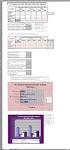 Előkészületek Töltse le az Excel2 munkafüzetet és nyissa meg. Számítógépes ismeretek Haladó táblázatkezelés A megfelelő függvények segítségével számítsa ki az Összesen, Min és Max oszlopokat. A megfelelő
Előkészületek Töltse le az Excel2 munkafüzetet és nyissa meg. Számítógépes ismeretek Haladó táblázatkezelés A megfelelő függvények segítségével számítsa ki az Összesen, Min és Max oszlopokat. A megfelelő
Nemzeti Társadalmi Felzárkóztatási Stratégia indikátor rendszer
 Szociális ÁIR (Szociális Ágazati Információs Rendszer) Nemzeti Társadalmi Felzárkóztatási Stratégia indikátor rendszer Felhasználói útmutató Budapest, 2012. december 1 Tartalomjegyzék 1. Előzmények, célok...
Szociális ÁIR (Szociális Ágazati Információs Rendszer) Nemzeti Társadalmi Felzárkóztatási Stratégia indikátor rendszer Felhasználói útmutató Budapest, 2012. december 1 Tartalomjegyzék 1. Előzmények, célok...
Táblázatkezelés 4. előadás. Keresőfüggvények, munkalapok, formázások, diagramok
 Táblázatkezelés 4. előadás Keresőfüggvények, munkalapok, formázások, diagramok Kallós Gábor kallos@sze.hu Pusztai Pál pusztai@sze.hu Tartalom Keresőfüggvények Tartományban és nem tartományban történő keresés
Táblázatkezelés 4. előadás Keresőfüggvények, munkalapok, formázások, diagramok Kallós Gábor kallos@sze.hu Pusztai Pál pusztai@sze.hu Tartalom Keresőfüggvények Tartományban és nem tartományban történő keresés
1. a. Vegye fel az alábbi táblázatban szereplő adatokat! Ügyeljen a táblázatban szereplő
 1. 1. a. Vegye fel az alábbi táblázatban szereplő adatokat! Ügyeljen a táblázatban szereplő formátumokra is! Sorszám Betét napja Kamatláb Bet. össz. (Ft) Kamat (Ft) Kifiz (Ft) 1. 1997. 08. 14. 12% 100
1. 1. a. Vegye fel az alábbi táblázatban szereplő adatokat! Ügyeljen a táblázatban szereplő formátumokra is! Sorszám Betét napja Kamatláb Bet. össz. (Ft) Kamat (Ft) Kifiz (Ft) 1. 1997. 08. 14. 12% 100
Képek, ábrák, táblázatok
 Képek, ábrák, táblázatok A régi kínai mondás szerint: egy kép tízezer szónál többet ér. Bár ez nem mindig igaz, kétségtelen, hogy egy jó ábra sok szöveget pótol. A mérnöki, hivatalos és tudományos közlésben
Képek, ábrák, táblázatok A régi kínai mondás szerint: egy kép tízezer szónál többet ér. Bár ez nem mindig igaz, kétségtelen, hogy egy jó ábra sok szöveget pótol. A mérnöki, hivatalos és tudományos közlésben
EuroSymphony Térképes diagram
 EuroSymphony Térképes diagram Az EuroSymphony Térképes diagram bővítmény olyan hiánypótló eszköz, amellyel statisztikai adatainkat térképeken jeleníthetjük meg könnyen és változatosan az OpenOffice.org
EuroSymphony Térképes diagram Az EuroSymphony Térképes diagram bővítmény olyan hiánypótló eszköz, amellyel statisztikai adatainkat térképeken jeleníthetjük meg könnyen és változatosan az OpenOffice.org
Microsoft Excel 2010
 Microsoft Excel 2010 Milyen feladatok végrehajtására használatosak a táblázatkezelők? Táblázatok létrehozására, és azok formai kialakítására A táblázat adatainak kiértékelésére Diagramok készítésére Adatbázisok,
Microsoft Excel 2010 Milyen feladatok végrehajtására használatosak a táblázatkezelők? Táblázatok létrehozására, és azok formai kialakítására A táblázat adatainak kiértékelésére Diagramok készítésére Adatbázisok,
2 Excel 2016 zsebkönyv
 2 Excel 2016 zsebkönyv BBS-INFO Kiadó, 2016. 4 Excel 2016 zsebkönyv Bártfai Barnabás, 2016. Minden jog fenntartva! A könyv vagy annak oldalainak másolása, sokszorosítása csak a szerző írásbeli hozzájárulásával
2 Excel 2016 zsebkönyv BBS-INFO Kiadó, 2016. 4 Excel 2016 zsebkönyv Bártfai Barnabás, 2016. Minden jog fenntartva! A könyv vagy annak oldalainak másolása, sokszorosítása csak a szerző írásbeli hozzájárulásával
5. Előadás. Grafikus ábrázolás Koncentráció elemzése
 5. Előadás Grafikus ábrázolás Koncentráció elemzése Grafikus ábrázolás fontossága Grafikus ábrázolás során elkövethető hibák: Mondanivaló szempontjából nem megfelelő ábratípus kiválasztása Tárgynak megfelelő
5. Előadás Grafikus ábrázolás Koncentráció elemzése Grafikus ábrázolás fontossága Grafikus ábrázolás során elkövethető hibák: Mondanivaló szempontjából nem megfelelő ábratípus kiválasztása Tárgynak megfelelő
Microsoft - Excel. Hivatkozások, képletek, függvények, diagrammok
 Microsoft - Excel Hivatkozások, képletek, függvények, diagrammok Cellatartományok kijelölése a Windowsban szokásos módszerek (bal egérgomb, Ctrl, Shift) F8 billentyő (kijelölı mód) a teljes táblázat kijelölése!
Microsoft - Excel Hivatkozások, képletek, függvények, diagrammok Cellatartományok kijelölése a Windowsban szokásos módszerek (bal egérgomb, Ctrl, Shift) F8 billentyő (kijelölı mód) a teljes táblázat kijelölése!
MATLAB alapismeretek V. Eredmények grafikus megjelenítése: oszlopdiagramok, hisztogramok, tortadiagramok
 Alkalmazott Informatikai Intézeti Tanszék MŰSZAKI INFORMATIKA Dr.Dudás László 0. MATLAB alapismeretek V. Eredmények grafikus megjelenítése: oszlopdiagramok, hisztogramok, tortadiagramok Alkalmazott Informatikai
Alkalmazott Informatikai Intézeti Tanszék MŰSZAKI INFORMATIKA Dr.Dudás László 0. MATLAB alapismeretek V. Eredmények grafikus megjelenítése: oszlopdiagramok, hisztogramok, tortadiagramok Alkalmazott Informatikai
1. óra Tanévi feladatok balesetvédelem, baleset megelőzés 2. óra Ismétlés. 3. óra
 1. óra Tanévi feladatok balesetvédelem, baleset megelőzés 2. óra Ismétlés Informatikai alapismeretek (fogalmak): Információ (Új ismeretet jelent, amely a megszerzőjének szükséges és érthető) Informatika
1. óra Tanévi feladatok balesetvédelem, baleset megelőzés 2. óra Ismétlés Informatikai alapismeretek (fogalmak): Információ (Új ismeretet jelent, amely a megszerzőjének szükséges és érthető) Informatika
A Microsoft OFFICE. EXCEL táblázatkezelő. program alapjai. 2013-as verzió használatával
 A Microsoft OFFICE EXCEL táblázatkezelő program alapjai 2013-as verzió használatával A Microsoft Office programcsomag táblázatkezelő alkalmazása az EXCEL! Aktív táblázatok készítésére használjuk! Képletekkel,
A Microsoft OFFICE EXCEL táblázatkezelő program alapjai 2013-as verzió használatával A Microsoft Office programcsomag táblázatkezelő alkalmazása az EXCEL! Aktív táblázatok készítésére használjuk! Képletekkel,
2. FEJEZET. Vigh László: Táblázatok kezelése szakdolgozat-készítésnél
 2. FEJEZET Vigh László: Táblázatok kezelése szakdolgozat-készítésnél A szakdolgozatokban rendszeresen kell számadatokat magába foglaló táblázatokat közölni. A Word program több formátumot is tartalmaz,
2. FEJEZET Vigh László: Táblázatok kezelése szakdolgozat-készítésnél A szakdolgozatokban rendszeresen kell számadatokat magába foglaló táblázatokat közölni. A Word program több formátumot is tartalmaz,
az Excel for Windows programban
 az Excel for Windows táblázatkezelőblázatkezel programban Mit nevezünk nk képletnek? A táblt blázatkezelő programok nagy előnye, hogy meggyorsítj tják és könnyebbé teszik a felhasználó számára a számítási
az Excel for Windows táblázatkezelőblázatkezel programban Mit nevezünk nk képletnek? A táblt blázatkezelő programok nagy előnye, hogy meggyorsítj tják és könnyebbé teszik a felhasználó számára a számítási
Hogyan lehet Pivot tábla segítségével komplex adatokat elemezni és bemutatni?
 Hogyan lehet Pivot tábla segítségével komplex adatokat elemezni és bemutatni? Fordította: IFUA Horváth & Partners Képzelje el, hogy a vállalat értékesítési vezetője megkéri Önt, hogy rövid időn belül elemezze
Hogyan lehet Pivot tábla segítségével komplex adatokat elemezni és bemutatni? Fordította: IFUA Horváth & Partners Képzelje el, hogy a vállalat értékesítési vezetője megkéri Önt, hogy rövid időn belül elemezze
Diagramkészítés a PowerPoint 2007 programmal
 A Diagram parancs a Beszúrás lap/ábrák csoportban található. 1. ábra Diagram beszúrása Fontos, hogy ez a funkció csak akkor működik, ha az Excel 2007-es változata is fel van telepítve. Kattintsunk a Diagram
A Diagram parancs a Beszúrás lap/ábrák csoportban található. 1. ábra Diagram beszúrása Fontos, hogy ez a funkció csak akkor működik, ha az Excel 2007-es változata is fel van telepítve. Kattintsunk a Diagram
Feladatok megoldásai
 1. Az oszlopszélességet az oszlopszegélyre való dupla kattintással állítsuk be! Mit tapasztalunk? Az oszlopszegélyre való dupla kattintáskor az Excel az oszlopban található leghosszabb bejegyzés hosszúsága
1. Az oszlopszélességet az oszlopszegélyre való dupla kattintással állítsuk be! Mit tapasztalunk? Az oszlopszegélyre való dupla kattintáskor az Excel az oszlopban található leghosszabb bejegyzés hosszúsága
Statisztika 10. évfolyam. Adatsokaságok ábrázolása és diagramok értelmezése
 Adatsokaságok ábrázolása és diagramok értelmezése A statisztikában adatsokaságnak (mintának) nevezik a vizsgálat tárgyát képező adatok összességét. Az adatokat összegyűjthetjük táblázatban és ábrázolhatjuk
Adatsokaságok ábrázolása és diagramok értelmezése A statisztikában adatsokaságnak (mintának) nevezik a vizsgálat tárgyát képező adatok összességét. Az adatokat összegyűjthetjük táblázatban és ábrázolhatjuk
Táblázatkezelés Excel XP-vel. Tanmenet
 Táblázatkezelés Excel XP-vel Tanmenet Táblázatkezelés Excel XP-vel TANMENET- Táblázatkezelés Excel XP-vel Témakörök Javasolt óraszám 1. Bevezetés az Excel XP használatába 4 tanóra (180 perc) 2. Munkafüzetek
Táblázatkezelés Excel XP-vel Tanmenet Táblázatkezelés Excel XP-vel TANMENET- Táblázatkezelés Excel XP-vel Témakörök Javasolt óraszám 1. Bevezetés az Excel XP használatába 4 tanóra (180 perc) 2. Munkafüzetek
Fővárosi Középiskolai Informatika Alkalmazói Verseny Döntő
 Fővárosi Középiskolai Informatika Alkalmazói Verseny Döntő 1. Olimpia Általános Tartalom Címoldal Címek Alcímek Felsorolás Élőfej Létezik Olimpia nevű állomány (típusa megfelelő) lapméret: A/4, automatikus
Fővárosi Középiskolai Informatika Alkalmazói Verseny Döntő 1. Olimpia Általános Tartalom Címoldal Címek Alcímek Felsorolás Élőfej Létezik Olimpia nevű állomány (típusa megfelelő) lapméret: A/4, automatikus
Access 2010 Űrlapok és adatelérés
 2 Minden jog fenntartva, beleértve bárminemű sokszorosítás, másolás és közlés jogát is. Kiadja a Mercator Stúdió Felelős kiadó a Mercator Stúdió vezetője Lektor: Gál Veronika Szerkesztő: Pétery István
2 Minden jog fenntartva, beleértve bárminemű sokszorosítás, másolás és közlés jogát is. Kiadja a Mercator Stúdió Felelős kiadó a Mercator Stúdió vezetője Lektor: Gál Veronika Szerkesztő: Pétery István
Komputer statisztika gyakorlatok
 Eszterházy Károly Főiskola Matematikai és Informatikai Intézet Tómács Tibor Komputer statisztika gyakorlatok Eger, 2010. október 26. Tartalomjegyzék Előszó 4 Jelölések 5 1. Mintagenerálás 7 1.1. Egyenletes
Eszterházy Károly Főiskola Matematikai és Informatikai Intézet Tómács Tibor Komputer statisztika gyakorlatok Eger, 2010. október 26. Tartalomjegyzék Előszó 4 Jelölések 5 1. Mintagenerálás 7 1.1. Egyenletes
Táblázatkezelés (Excel)
 Táblázatkezelés (Excel) Tartalom felépítés kezelés egyéb lehetőségek hasznos kiegészítések Készítette: Bori Tamás 2 Felépítés I.: A program felépítése hagyományos MS GUI: menü eszköztár szabjuk testre!
Táblázatkezelés (Excel) Tartalom felépítés kezelés egyéb lehetőségek hasznos kiegészítések Készítette: Bori Tamás 2 Felépítés I.: A program felépítése hagyományos MS GUI: menü eszköztár szabjuk testre!
Infokommunikáció (PF10IK511L) kérdései
 Infokommunikáció (PF10IK511L) kérdései Intéző Intézőben egyszerre több állomány is másolható? Egy új mappa létrehozásakor megadható annak neve? Hozható-e létre Intézőben új szöveges dokumentum? Az állománymásolás
Infokommunikáció (PF10IK511L) kérdései Intéző Intézőben egyszerre több állomány is másolható? Egy új mappa létrehozásakor megadható annak neve? Hozható-e létre Intézőben új szöveges dokumentum? Az állománymásolás
Táblázatok. Táblázatok beszúrása. Cellák kijelölése
 Táblázatok Táblázatok beszúrása A táblázatok sorokba és oszlopokba rendezett téglalap alakú cellákból épülnek fel. A cellák tartalmazhatnak képet vagy szöveget. A táblázatok használhatók adatok megjelenítésére,
Táblázatok Táblázatok beszúrása A táblázatok sorokba és oszlopokba rendezett téglalap alakú cellákból épülnek fel. A cellák tartalmazhatnak képet vagy szöveget. A táblázatok használhatók adatok megjelenítésére,
Rövid leírás a Make Your Mark szoftver használatához
 Rövid leírás a Make Your Mark szoftver használatához Ahhoz, hogy egy gyors példán keresztül bemutassunk, a program működését, egy Plytex címkét hozunk létre. Először létre kell hozni egy címkét, majd kinyomtatni
Rövid leírás a Make Your Mark szoftver használatához Ahhoz, hogy egy gyors példán keresztül bemutassunk, a program működését, egy Plytex címkét hozunk létre. Először létre kell hozni egy címkét, majd kinyomtatni
Prezentáció használata
 Prezentáció használata A számítógép alkalmazásának egyik lehetséges területe, amikor a számítógépet mint segédeszközt hívjuk segítségül, annak érdekében, hogy előadásunk vagy ismertetőnk során elhangzottakat
Prezentáció használata A számítógép alkalmazásának egyik lehetséges területe, amikor a számítógépet mint segédeszközt hívjuk segítségül, annak érdekében, hogy előadásunk vagy ismertetőnk során elhangzottakat
TABULÁTOROK TÁBLÁZATOK KÉSZÍTÉSE. A táblázatok készítésének lehetőségei:
 TABULÁTOROK A tabulátorokat a szavak soron belüli pontos pozicionálására használjuk. A tabulátorokat valamilyen pozícióhoz kötjük. A pozíciók beállíthatók vonalzón vagy a Formátum menü Tabulátorok menüpontjának
TABULÁTOROK A tabulátorokat a szavak soron belüli pontos pozicionálására használjuk. A tabulátorokat valamilyen pozícióhoz kötjük. A pozíciók beállíthatók vonalzón vagy a Formátum menü Tabulátorok menüpontjának
MENÜ ÚTMUTATÓ. E-Animations Zrt.
 MENÜ ÚTMUTATÓ E-Animations Zrt. Főmenü Főmenü gombjai Menük Főmenü elrejtése Beállítások Háttérszín beállítás Előzmények Lementett nézetek Interaktív tábla menü Az interaktív tábla menü és a modell menü
MENÜ ÚTMUTATÓ E-Animations Zrt. Főmenü Főmenü gombjai Menük Főmenü elrejtése Beállítások Háttérszín beállítás Előzmények Lementett nézetek Interaktív tábla menü Az interaktív tábla menü és a modell menü
Microsoft Excel 2010. Gyakoriság
 Microsoft Excel 2010 Gyakoriság Osztályközös gyakorisági tábla Nagy számú mérési adatokat csoportokba (osztályokba) rendezése -> könnyebb áttekintés Osztályokban szereplő adatok száma: osztályokhoz tartozó
Microsoft Excel 2010 Gyakoriság Osztályközös gyakorisági tábla Nagy számú mérési adatokat csoportokba (osztályokba) rendezése -> könnyebb áttekintés Osztályokban szereplő adatok száma: osztályokhoz tartozó
Megyei tervezést támogató alkalmazás
 TeIR (Területfejlesztési és Területrendezési Információs Rendszer) Megyei tervezést támogató alkalmazás Felhasználói útmutató 2015. május Tartalomjegyzék 1. BEVEZETŐ... 3 2. AZ ALKALMAZÁS BEMUTATÁSA...
TeIR (Területfejlesztési és Területrendezési Információs Rendszer) Megyei tervezést támogató alkalmazás Felhasználói útmutató 2015. május Tartalomjegyzék 1. BEVEZETŐ... 3 2. AZ ALKALMAZÁS BEMUTATÁSA...
Fővárosi Középiskolai Informatika Alkalmazói Verseny Döntő
 Fővárosi Középiskolai Informatika Alkalmazói Verseny Döntő. Olimpia Általános Tartalom Címoldal Címek Alcímek Felsorolás Élőfej Létezik Olimpia nevű állomány (típusa megfelelő) lapméret: A/4, automatikus
Fővárosi Középiskolai Informatika Alkalmazói Verseny Döntő. Olimpia Általános Tartalom Címoldal Címek Alcímek Felsorolás Élőfej Létezik Olimpia nevű állomány (típusa megfelelő) lapméret: A/4, automatikus
Diagramok/grafikonok használata a 2003-as verzióban
 Diagramok/grafikonok használata Diagram beillesztése A prezentációnkban, előadásunkban gyakran használunk számokat, kimutatásokat, ezeknek a nyers felsorolása helyett érdemes használni diagramokat, grafikonokat.
Diagramok/grafikonok használata Diagram beillesztése A prezentációnkban, előadásunkban gyakran használunk számokat, kimutatásokat, ezeknek a nyers felsorolása helyett érdemes használni diagramokat, grafikonokat.
Bevezetés a táblázatok használatába és az Excel program
 Bevezetés a táblázatok használatába és az Excel program kezelésébe Bevezetés A táblázatok készítését, használatát támogató számítógépes szoftverek közül tananyagunkban a Microsoft Excel programmal foglalkozunk
Bevezetés a táblázatok használatába és az Excel program kezelésébe Bevezetés A táblázatok készítését, használatát támogató számítógépes szoftverek közül tananyagunkban a Microsoft Excel programmal foglalkozunk
Minden jog fenntartva, beleértve bárminemű sokszorosítás, másolás és közlés jogát is.
 TARTALOM 2 Minden jog fenntartva, beleértve bárminemű sokszorosítás, másolás és közlés jogát is. Kiadja a Mercator Stúdió Felelős kiadó a Mercator Stúdió vezetője Lektor: Gál Veronika Szerkesztő: Pétery
TARTALOM 2 Minden jog fenntartva, beleértve bárminemű sokszorosítás, másolás és közlés jogát is. Kiadja a Mercator Stúdió Felelős kiadó a Mercator Stúdió vezetője Lektor: Gál Veronika Szerkesztő: Pétery
4. modul - Táblázatkezelés
 4. modul - Táblázatkezelés Az alábbiakban ismertetjük a 4. modul (Táblázatkezelés) syllabusát, amely a gyakorlati modulvizsga követelményrendszere. A modul célja Ez a modul a táblázatkezeléssel kapcsolatos
4. modul - Táblázatkezelés Az alábbiakban ismertetjük a 4. modul (Táblázatkezelés) syllabusát, amely a gyakorlati modulvizsga követelményrendszere. A modul célja Ez a modul a táblázatkezeléssel kapcsolatos
Gazdaságtudományi Kar. Gazdaságelméleti és Módszertani Intézet. Grafikus ábrázolás. 3. előadás. Statisztikai szoftver alkalmazás.
 Grafikus ábrázolás 3. előadás Statisztikai szoftver alkalmazás Géczi-Papp Renáta Ajánlott irodalom Domán-Szilágyi-Varga (2009): Statisztikai elemzések alapjai I. 58-74. oldal Tipikus hibák A mondanivaló
Grafikus ábrázolás 3. előadás Statisztikai szoftver alkalmazás Géczi-Papp Renáta Ajánlott irodalom Domán-Szilágyi-Varga (2009): Statisztikai elemzések alapjai I. 58-74. oldal Tipikus hibák A mondanivaló
INFORMATIKA. PRÓBAÉRETTSÉGI 2004. május KÖZÉPSZINT. Pontozási és javítási útmutató
 PRÓBAÉRETTSÉGI 2004. május INFORMATIKA KÖZÉPSZINT Pontozási és javítási útmutató A feladatok pontozását a mellékelt pontozási és javítási útmutatók alapján lehet elvégezni. A feladatokban szereplő részpontok
PRÓBAÉRETTSÉGI 2004. május INFORMATIKA KÖZÉPSZINT Pontozási és javítási útmutató A feladatok pontozását a mellékelt pontozási és javítási útmutatók alapján lehet elvégezni. A feladatokban szereplő részpontok
Spike Trade napló_1.1 használati útmutató
 1 Spike Trade napló_1.1 használati útmutató 1 ÁLTALÁNOS ÁTTEKINTŐ A táblázat célja, kereskedéseink naplózása, rögzítése, melyek alapján statisztikát készíthetünk, szűrhetünk vagy a már meglévő rendszerünket
1 Spike Trade napló_1.1 használati útmutató 1 ÁLTALÁNOS ÁTTEKINTŐ A táblázat célja, kereskedéseink naplózása, rögzítése, melyek alapján statisztikát készíthetünk, szűrhetünk vagy a már meglévő rendszerünket
Kidolgozott szóbeli tételsor SZÁMÍTÁSTECHNIKA ÉS ADATFELDOLGOZÁSI ISMERETEK Pénzügyi és számviteli ügyintéző OKJ szóbeli vizsga
 Kidolgozott szóbeli tételsor SZÁMÍTÁSTECHNIKA ÉS ADATFELDOLGOZÁSI ISMERETEK Pénzügyi és számviteli ügyintéző OKJ szóbeli vizsga Összeállította: dr. Nyári Tibor nyari@iif.u-szeged.hu 1. tétel: Hol és hogyan
Kidolgozott szóbeli tételsor SZÁMÍTÁSTECHNIKA ÉS ADATFELDOLGOZÁSI ISMERETEK Pénzügyi és számviteli ügyintéző OKJ szóbeli vizsga Összeállította: dr. Nyári Tibor nyari@iif.u-szeged.hu 1. tétel: Hol és hogyan
MARKETING ELEMZÉS TERVEZÉS PROGRAM ISMERTETİ
 MARKETING ELEMZÉS TERVEZÉS PROGRAM ISMERTETİ 1 Marketing elemzés tervezés program ismertetı A Marketing elemzés tervezés Microsoft Excel munkafüzet 27-27 egymásba ágyazott Excel táblázatot tartalmaz, amelyeket
MARKETING ELEMZÉS TERVEZÉS PROGRAM ISMERTETİ 1 Marketing elemzés tervezés program ismertetı A Marketing elemzés tervezés Microsoft Excel munkafüzet 27-27 egymásba ágyazott Excel táblázatot tartalmaz, amelyeket
Táblázatkezelés Syllabus 5.0 A syllabus célja 2014 ECDL Alapítvány Jogi nyilatkozat A modul célja
 Táblázatkezelés Syllabus 5.0 A syllabus célja Az alábbiakban ismertetjük a Táblázatkezelés modul követelményeit, amely a modulvizsga alapját is képezi. 2014 ECDL Alapítvány A syllabus az ECDL Alapítvány
Táblázatkezelés Syllabus 5.0 A syllabus célja Az alábbiakban ismertetjük a Táblázatkezelés modul követelményeit, amely a modulvizsga alapját is képezi. 2014 ECDL Alapítvány A syllabus az ECDL Alapítvány
Ismétlődő műveletek elvégzésének automatizálása
 Ismétlődő műveletek elvégzésének automatizálása Adatfeldolgozás közben gyakran előfordul, hogy Önnek ugyanazt, az elemi lépésekből álló, összetett műveletsort kell sokszor, esetleg nagyon sokszor és ami
Ismétlődő műveletek elvégzésének automatizálása Adatfeldolgozás közben gyakran előfordul, hogy Önnek ugyanazt, az elemi lépésekből álló, összetett műveletsort kell sokszor, esetleg nagyon sokszor és ami
Országos Szakiskolai Közismereti Tanulmányi Verseny 2005/2006 SZÁMÍTÁSTECHNIKA
 Országos Szakiskolai Közismereti Tanulmányi Verseny 2005/2006 SZÁMÍTÁSTECHNIKA II. (regionális) forduló 2006. február 17... Helyszín fejbélyegzője Versenyző Pontszám Kódja Elérhető Elért Százalék. 100..
Országos Szakiskolai Közismereti Tanulmányi Verseny 2005/2006 SZÁMÍTÁSTECHNIKA II. (regionális) forduló 2006. február 17... Helyszín fejbélyegzője Versenyző Pontszám Kódja Elérhető Elért Százalék. 100..
Dr. Pétery Kristóf: Excel 2007 feladatok és megoldások 2.
 2 Minden jog fenntartva, beleértve bárminemű sokszorosítás, másolás és közlés jogát is. Kiadja a Mercator Stúdió Felelős kiadó a Mercator Stúdió vezetője Lektor: Gál Veronika Szerkesztő: Pétery István
2 Minden jog fenntartva, beleértve bárminemű sokszorosítás, másolás és közlés jogát is. Kiadja a Mercator Stúdió Felelős kiadó a Mercator Stúdió vezetője Lektor: Gál Veronika Szerkesztő: Pétery István
Óravázlat. az ECDL hálózatos változatához. 4. modul. Táblázatkezelés
 Óravázlat az ECDL hálózatos változatához 4. modul Táblázatkezelés Krea Kft. 1034 Budapest, Szőlő u 21. Tel/fax: 250-5570 / 387-2557 E-mail: krea@krea.hu A vázlatot összeállította: Pintyőke László Lektorálta:
Óravázlat az ECDL hálózatos változatához 4. modul Táblázatkezelés Krea Kft. 1034 Budapest, Szőlő u 21. Tel/fax: 250-5570 / 387-2557 E-mail: krea@krea.hu A vázlatot összeállította: Pintyőke László Lektorálta:
Óravázlat. az ECDL oktatócsomaghoz. 4. modul. Táblázatkezelés. Krea Kft. 1034 Budapest, Szőlő u 21. Tel/fax: 250-5570 / 387-2557 E-mail: krea@krea.
 Óravázlat az ECDL oktatócsomaghoz 4. modul Táblázatkezelés Krea Kft. 1034 Budapest, Szőlő u 21. Tel/fax: 250-5570 / 387-2557 E-mail: krea@krea.hu A vázlatot összeállította: Pintyőke László Lektorálta:
Óravázlat az ECDL oktatócsomaghoz 4. modul Táblázatkezelés Krea Kft. 1034 Budapest, Szőlő u 21. Tel/fax: 250-5570 / 387-2557 E-mail: krea@krea.hu A vázlatot összeállította: Pintyőke László Lektorálta:
 Az IP címautomatikus megszerzése A windows-ban lépjen a START-CONTROL PANEL-HÁLLÓZATI KAPCSOLATOK-Helyi kapcsolatok menübe A General ablakban klikkeljen a Properties gombra léptessen le az Internet protokol
Az IP címautomatikus megszerzése A windows-ban lépjen a START-CONTROL PANEL-HÁLLÓZATI KAPCSOLATOK-Helyi kapcsolatok menübe A General ablakban klikkeljen a Properties gombra léptessen le az Internet protokol
ÉRTÉKELÉS: VIZSGÁZTATÓ ALÁÍRÁSA:... VIZSGÁZÓ NEVE:
 41. FELADAT Nyissa meg az M6-41 nevű prezentációt! 1. Állítsa be a hátteret papírmintázatúra a bemutató mindegyik diáján! [1 pont] 2. A diakockák bal szélén lévő téglalap kitöltőszíne legyen sárga! [1
41. FELADAT Nyissa meg az M6-41 nevű prezentációt! 1. Állítsa be a hátteret papírmintázatúra a bemutató mindegyik diáján! [1 pont] 2. A diakockák bal szélén lévő téglalap kitöltőszíne legyen sárga! [1
A tanulók oktatási azonosítójára és a két mérési területen elér pontszámukra lesz szükség az elemzéshez.
 Útmutató az idegen nyelvi mérés adatainak elemzéshez készült Excel táblához A református iskolák munkájának megkönnyítése érdekében készítettünk egy mintadokumentumot (Idegen nyelvi mérés_intézkedési tervhez
Útmutató az idegen nyelvi mérés adatainak elemzéshez készült Excel táblához A református iskolák munkájának megkönnyítése érdekében készítettünk egy mintadokumentumot (Idegen nyelvi mérés_intézkedési tervhez
Táblázatkezelés Excel XP-vel. Tanmenet
 Táblázatkezelés Excel XP-vel Tanmenet Táblázatkezelés Excel XP-vel TANMENET- Táblázatkezelés Excel XP-vel Témakörök Javasolt óraszám 1. Bevezetés az Excel XP használatába 4 tanóra (180 perc) 2. Munkafüzetek
Táblázatkezelés Excel XP-vel Tanmenet Táblázatkezelés Excel XP-vel TANMENET- Táblázatkezelés Excel XP-vel Témakörök Javasolt óraszám 1. Bevezetés az Excel XP használatába 4 tanóra (180 perc) 2. Munkafüzetek
A Microsoft Office 2013 újdonságai
 Molnár Mátyás A Microsoft Office 2013 újdonságai Angol nyelvi verzió Tanfolyami jegyzet Csak a lényeg érthetően! Az Excel 2013 újdonságai AZ EXCEL PROGRAMABLAK FELÉPÍTÉSE A címsorban középen látjuk a munkafüzet
Molnár Mátyás A Microsoft Office 2013 újdonságai Angol nyelvi verzió Tanfolyami jegyzet Csak a lényeg érthetően! Az Excel 2013 újdonságai AZ EXCEL PROGRAMABLAK FELÉPÍTÉSE A címsorban középen látjuk a munkafüzet
Nemes Tihamér OKATV 2011 Második forduló Alkalmazás kategória
 4. feladat: A légierő pilótáinak kiképzése (55 pont) Mint tudjuk, a katonai pilóták a legkiválóbb repülőtisztek közül kerülnek ki. A kiképzőbázison az erőnléti gyakorlatok mellett elméleti, technikai,
4. feladat: A légierő pilótáinak kiképzése (55 pont) Mint tudjuk, a katonai pilóták a legkiválóbb repülőtisztek közül kerülnek ki. A kiképzőbázison az erőnléti gyakorlatok mellett elméleti, technikai,
Prezentáció Microsoft PowerPoint XP
 Prezentáció Microsoft PowerPoint XP Megoldások 1. A program indításakor a Munkaablakban válasszuk az Előadás-tervező varázslóval hivatkozást! A Varázsló segítségével hozzuk létre a bemutatót! A kész bemutatót
Prezentáció Microsoft PowerPoint XP Megoldások 1. A program indításakor a Munkaablakban válasszuk az Előadás-tervező varázslóval hivatkozást! A Varázsló segítségével hozzuk létre a bemutatót! A kész bemutatót
HÉTFŐ 8.00-8.45 9.00-9.45 9.55-10.40 10.55-11.40 11.50-12.35 12.40-13.25 13.30-14.15 14.15-15.00 15.10-15.55. Ebéd Korrepetálás Ebéd Korrepetálás
 HÉTFŐ 1.A 1.B 2.A 2.B Környezet 3.A Ének 4.A 2 Tanulószoba Tanulószoba Informatika 2 Földrajz Informatika 1 2 Tanulószoba Tanulószoba Tanulószoba 6.a!!! Informatika 2 Tanulószoba Tanulószoba 8.A Földrajz
HÉTFŐ 1.A 1.B 2.A 2.B Környezet 3.A Ének 4.A 2 Tanulószoba Tanulószoba Informatika 2 Földrajz Informatika 1 2 Tanulószoba Tanulószoba Tanulószoba 6.a!!! Informatika 2 Tanulószoba Tanulószoba 8.A Földrajz
XY_TANULÓ FELADATSOR 8. ÉVFOLYAM MATEMATIKA
 XY_TNULÓ FELTSOR 8. ÉVFOLYM MTEMTIK 1. feladat: akkumulátor mc006 Egy mobiltelefon akkumulátorának töltöttségi állapota a következőképpen változott két nap leforgása alatt. Habekapcsoljuk,denemhasználjuk,48óraalattmerülleteljesenatelefon.Folyamatoshasználatban
XY_TNULÓ FELTSOR 8. ÉVFOLYM MTEMTIK 1. feladat: akkumulátor mc006 Egy mobiltelefon akkumulátorának töltöttségi állapota a következőképpen változott két nap leforgása alatt. Habekapcsoljuk,denemhasználjuk,48óraalattmerülleteljesenatelefon.Folyamatoshasználatban
EPeR 1. RENDSZERKÖVETELMÉNYEK. Egészségpénztári E számla kezelő Rendszer 1.117.28.141 Felhasználói leírás
 1. RENDSZERKÖVETELMÉNYEK... 1 2. A PROGRAM INDÍTÁSA... 2 3. INFORMÁCIÓK... 3 3.1. BEÁLLÍTÁSOK... 3 3.2. ÜZENETEK... 3 3.3. STATISZTIKÁK... 3 3.4. MEGFELELŐSÉGI NYILATKOZAT... 3 4. CIKKTÖRZS FELTÖLTÉSE...
1. RENDSZERKÖVETELMÉNYEK... 1 2. A PROGRAM INDÍTÁSA... 2 3. INFORMÁCIÓK... 3 3.1. BEÁLLÍTÁSOK... 3 3.2. ÜZENETEK... 3 3.3. STATISZTIKÁK... 3 3.4. MEGFELELŐSÉGI NYILATKOZAT... 3 4. CIKKTÖRZS FELTÖLTÉSE...
Segédanyag az Excel használatához
 Segédanyag az Excel használatához Tartalom Fontos definíciók... 1 Saját függvény készítésének jelei... 1 Egérmutató típusai... 2 Hasznos... 2 Ctrl gomb használata... 2 Sortörés cellán belül... 3 Egyéni
Segédanyag az Excel használatához Tartalom Fontos definíciók... 1 Saját függvény készítésének jelei... 1 Egérmutató típusai... 2 Hasznos... 2 Ctrl gomb használata... 2 Sortörés cellán belül... 3 Egyéni
Microsoft Office Excel 2007
 Microsoft Office Excel 2007 2 3 Az Excel 2007 megnyitása A program megnyitásának menete a következő: 1. Start menü -> Microsoft Office -> Microsoft Office Excel 2007 2. Az asztalon található Excel 2007
Microsoft Office Excel 2007 2 3 Az Excel 2007 megnyitása A program megnyitásának menete a következő: 1. Start menü -> Microsoft Office -> Microsoft Office Excel 2007 2. Az asztalon található Excel 2007
Segédanyag az Excel használatához
 Segédanyag az Excel használatához Tartalom Fontos definíciók... 1 Saját függvény készítésének jelei... 1 Egérmutató típusai... 2 Hasznos... 2 Ctrl gomb használata... 2 Sortörés cellán belül... 3 Egyéni
Segédanyag az Excel használatához Tartalom Fontos definíciók... 1 Saját függvény készítésének jelei... 1 Egérmutató típusai... 2 Hasznos... 2 Ctrl gomb használata... 2 Sortörés cellán belül... 3 Egyéni
ECDL Táblázatkezelés. www.nomina3p.hu 1. 4.1.1 A táblázatkezelés első lépései. 4.1.2 Beállítások elvégzése
 4.1 Az alkalmazás 4.1.1 A táblázatkezelés első lépései 4.1.2 Beállítások elvégzése 4.1.1.1 A táblázatkezelő alkalmazás megnyitása és bezárása. 4.1.1.2 Egy és több munkafüzet (dokumentum) megnyitása. 4.1.1.3
4.1 Az alkalmazás 4.1.1 A táblázatkezelés első lépései 4.1.2 Beállítások elvégzése 4.1.1.1 A táblázatkezelő alkalmazás megnyitása és bezárása. 4.1.1.2 Egy és több munkafüzet (dokumentum) megnyitása. 4.1.1.3
Túlmunkaidő óra Összesen: Egyéb óra Összesen: Éjszakai pótlékos óra Összesen: 100 % pótlékos óra Összesen: Összesen: Összesen: Összesen: Összesen:
 Jelenléti ív 2013 01 Január munkanap-ünnepnap száma: 23-1 kedd szerda csütörtök péntek szombat vasárnap hétfő kedd szerda csütörtök péntek szombat vasárnap hétfő kedd 184 ## Csuzstatás: 16 17 18 19 20
Jelenléti ív 2013 01 Január munkanap-ünnepnap száma: 23-1 kedd szerda csütörtök péntek szombat vasárnap hétfő kedd szerda csütörtök péntek szombat vasárnap hétfő kedd 184 ## Csuzstatás: 16 17 18 19 20
A 10/2007 (II. 27.) 1/2006 (II. 17.) OM
 A 10/2007 (II. 27.) SzMM rendelettel módosított 1/2006 (II. 17.) OM rendelet Országos Képzési Jegyzékről és az Országos Képzési Jegyzékbe történő felvétel és törlés eljárási rendjéről alapján. Szakképesítés,
A 10/2007 (II. 27.) SzMM rendelettel módosított 1/2006 (II. 17.) OM rendelet Országos Képzési Jegyzékről és az Országos Képzési Jegyzékbe történő felvétel és törlés eljárási rendjéről alapján. Szakképesítés,
Bártfai Barnabás. Excel 2010 zsebkönyv
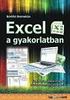 Bártfai Barnabás Excel 2010 zsebkönyv 2 Excel 2010 zsebkönyv BBS-INFO Kiadó, 2010. 4 Excel 2010 zsebkönyv Bártfai Barnabás, 2010. Minden jog fenntartva! A könyv vagy annak oldalainak másolása, sokszorosítása
Bártfai Barnabás Excel 2010 zsebkönyv 2 Excel 2010 zsebkönyv BBS-INFO Kiadó, 2010. 4 Excel 2010 zsebkönyv Bártfai Barnabás, 2010. Minden jog fenntartva! A könyv vagy annak oldalainak másolása, sokszorosítása
A 10/2007 (II. 27.) 1/2006 (II. 17.) OM
 A 10/2007 (II. 27.) SzMM rendelettel módosított 1/2006 (II. 17.) OM rendelet Országos Képzési Jegyzékről és az Országos Képzési Jegyzékbe történő felvétel és törlés eljárási rendjéről alapján. Szakképesítés,
A 10/2007 (II. 27.) SzMM rendelettel módosított 1/2006 (II. 17.) OM rendelet Országos Képzési Jegyzékről és az Országos Képzési Jegyzékbe történő felvétel és törlés eljárási rendjéről alapján. Szakképesítés,
Táblázatkezelés 5. - Függvények
 Táblázatkezelés 5. - Függvények Eddig mi magunk készítettünk képleteket (számolási utasításokat). A bonyolultabb, programozók által készített, Excelbe beépített képleteket függvényeknek nevezik. Táblázatkezelőnk
Táblázatkezelés 5. - Függvények Eddig mi magunk készítettünk képleteket (számolási utasításokat). A bonyolultabb, programozók által készített, Excelbe beépített képleteket függvényeknek nevezik. Táblázatkezelőnk
Bártfai Barnabás. Office 2010
 Bártfai Barnabás Office 2010 BBS-INFO Kiadó, 2011. 4 Office 2010 Bártfai Barnabás, 2011. Minden jog fenntartva! A könyv vagy annak oldalainak másolása, sokszorosítása csak a szerző írásbeli hozzájárulásával
Bártfai Barnabás Office 2010 BBS-INFO Kiadó, 2011. 4 Office 2010 Bártfai Barnabás, 2011. Minden jog fenntartva! A könyv vagy annak oldalainak másolása, sokszorosítása csak a szerző írásbeli hozzájárulásával
Feltételes formázás az Excel 2007-ben
 Az új verzió legnagyobb újdonsága Feltételes formázás az Excel 2007-ben Formázás tekintetében a feltételes formázás területén változott a legnagyobbat a program. Valljuk meg, a régebbi változatoknál a
Az új verzió legnagyobb újdonsága Feltételes formázás az Excel 2007-ben Formázás tekintetében a feltételes formázás területén változott a legnagyobbat a program. Valljuk meg, a régebbi változatoknál a
JAVÍTÁSI-ÉRTÉKELÉSI INFORMATIKA ÚTMUTATÓ. ÉRETTSÉGI VIZSGA 2012. október 19. ÉRETTSÉGI VIZSGA EMELT SZINT% GYAKORLATI MINISZTÉRIUMA EMBERI ERFORRÁSOK
 Informatika emelt szint Javítási-értékelési útmutató 0802 INFORMATIKA EMELT SZINT% GYAKORLATI ÉRETTSÉGI VIZSGA JAVÍTÁSI-ÉRTÉKELÉSI ÚTMUTATÓ EMBERI ERFORRÁSOK MINISZTÉRIUMA ÉRETTSÉGI VIZSGA 2012. október
Informatika emelt szint Javítási-értékelési útmutató 0802 INFORMATIKA EMELT SZINT% GYAKORLATI ÉRETTSÉGI VIZSGA JAVÍTÁSI-ÉRTÉKELÉSI ÚTMUTATÓ EMBERI ERFORRÁSOK MINISZTÉRIUMA ÉRETTSÉGI VIZSGA 2012. október
IX.4. FESZTIVÁL. A feladatsor jellemzői
 IX.4. FESZTIVÁL Tárgy, téma A feladatsor jellemzői Leíró statisztika: megoszlási viszonyszámok relatív gyakoriság, grafikus ábrázolás és grafikonok elemzése. Előzmények Százalékszámítás, adatok grafikus
IX.4. FESZTIVÁL Tárgy, téma A feladatsor jellemzői Leíró statisztika: megoszlási viszonyszámok relatív gyakoriság, grafikus ábrázolás és grafikonok elemzése. Előzmények Százalékszámítás, adatok grafikus
Munkánk során a cellák tartalmát gyakran másolni szoktuk. Előfordul, hogy képleteket tartalmazó cellákat másolunk.
 Táblázatkezelés 4. - Hivatkozások Az elmúlt órán végzett számításoknál, amikor a felhasználói képleteket készítettük, mindig annak a cellának a tartalmát használtuk, amelyben a számításhoz szükséges adat
Táblázatkezelés 4. - Hivatkozások Az elmúlt órán végzett számításoknál, amikor a felhasználói képleteket készítettük, mindig annak a cellának a tartalmát használtuk, amelyben a számításhoz szükséges adat
Táblázatkezelés alapjai
 Tartalomjegyzék TARTALOMJEGYZÉK... 1 TÁBLÁZATKEZELÉS ALAPJAI... 2 TÁBLÁZATKEZELŐ PROGRAMOK SZOLGÁLTATÁSAI... 2 AZ EXCEL MUNKAKÖRNYEZETE... 2 MUNKAKÖRNYEZET TESTRESZABÁSA... 3 MUNKAFÜZET FELÉPÍTÉSE... 4
Tartalomjegyzék TARTALOMJEGYZÉK... 1 TÁBLÁZATKEZELÉS ALAPJAI... 2 TÁBLÁZATKEZELŐ PROGRAMOK SZOLGÁLTATÁSAI... 2 AZ EXCEL MUNKAKÖRNYEZETE... 2 MUNKAKÖRNYEZET TESTRESZABÁSA... 3 MUNKAFÜZET FELÉPÍTÉSE... 4
EuroOffice Professzionális Térképes diagram használatának kezdete
 1. oldal EuroOffice Térképes diagram (Map Chart) Az EuroOffice Professzionális Térképes diagram bővítmény olyan hiánypótló eszköz, amellyel statisztikai adatainkat térképeken jeleníthetjük meg könnyen
1. oldal EuroOffice Térképes diagram (Map Chart) Az EuroOffice Professzionális Térképes diagram bővítmény olyan hiánypótló eszköz, amellyel statisztikai adatainkat térképeken jeleníthetjük meg könnyen
Microsoft Excel XP. Feladatgyűjtemény
 Táblázatkezelés Microsoft Excel XP Feladatgyűjtemény Útmutató a feladatok megoldásához: A feladatok megoldásához szükség van a Microsoft Excel táblázatkezelő programra. A megoldott feladatok elmentéséhez
Táblázatkezelés Microsoft Excel XP Feladatgyűjtemény Útmutató a feladatok megoldásához: A feladatok megoldásához szükség van a Microsoft Excel táblázatkezelő programra. A megoldott feladatok elmentéséhez
NEMZETI SZAKKÉPZÉSI ÉS FELNŐTTKÉPZÉSI HIVATAL. Komplex szakmai vizsga. Gyakorlati vizsgatevékenység
 NEMZETI SZAKKÉPZÉSI ÉS FELNŐTTKÉPZÉSI HIVATAL Komplex szakmai vizsga Gyakorlati vizsgatevékenység Gyakorlati vizsgatevékenység időtartama: 120 perc A vizsgafeladat értékelési súlyaránya: 30% 315/2013.
NEMZETI SZAKKÉPZÉSI ÉS FELNŐTTKÉPZÉSI HIVATAL Komplex szakmai vizsga Gyakorlati vizsgatevékenység Gyakorlati vizsgatevékenység időtartama: 120 perc A vizsgafeladat értékelési súlyaránya: 30% 315/2013.
Vizuális tervgazdálkodás
 Minkó Mihály Vizuális tervgazdálkodás Egy úttörő grafikonkészítő összefoglaló munkája és rejtélyes munkássága A szocializmus kialakulásának első éveiben, amikor a tervgazdálkodás megvalósítása különös
Minkó Mihály Vizuális tervgazdálkodás Egy úttörő grafikonkészítő összefoglaló munkája és rejtélyes munkássága A szocializmus kialakulásának első éveiben, amikor a tervgazdálkodás megvalósítása különös
4. modul - Táblázatkezelés
 4. modul - Táblázatkezelés Érvényes: 2009. február 1-jétől Az alábbiakban ismertetjük a 4. modul (Táblázatkezelés) syllabusát, amely a gyakorlati modulvizsga követelményrendszere. A modul célja Ez a modul
4. modul - Táblázatkezelés Érvényes: 2009. február 1-jétől Az alábbiakban ismertetjük a 4. modul (Táblázatkezelés) syllabusát, amely a gyakorlati modulvizsga követelményrendszere. A modul célja Ez a modul
Statisztikai táblázatok, kimutatások (Pivot) készítése
 Statisztikai táblázatok, kimutatások (Pivot) készítése Elméleti összefoglaló Az adatok egy, vagy több szempontú rendezése céljából célszerű azokat táblázatokba foglalni. Tehát az elemi adatokat alapján
Statisztikai táblázatok, kimutatások (Pivot) készítése Elméleti összefoglaló Az adatok egy, vagy több szempontú rendezése céljából célszerű azokat táblázatokba foglalni. Tehát az elemi adatokat alapján
Dr. Pétery Kristóf: Word 2003 magyar nyelvű változat
 2 Minden jog fenntartva, beleértve bárminemű sokszorosítás, másolás és közlés jogát is. Kiadja a Mercator Stúdió Felelős kiadó a Mercator Stúdió vezetője Lektor: Gál Veronika Szerkesztő: Pétery István
2 Minden jog fenntartva, beleértve bárminemű sokszorosítás, másolás és közlés jogát is. Kiadja a Mercator Stúdió Felelős kiadó a Mercator Stúdió vezetője Lektor: Gál Veronika Szerkesztő: Pétery István
Statisztikai módszerek 1. gyakorlat. Alapok,Boxplot
 Statisztikai módszerek 1. gyakorlat Alapok,Boxplot Adminisztratív tudnivalók tárgy célja, tematikája stb.: Lásd előadáson Követelmények Aláírás birtokában lehet vizsgázni Aláírás a zh vagy pzh min elégséges
Statisztikai módszerek 1. gyakorlat Alapok,Boxplot Adminisztratív tudnivalók tárgy célja, tematikája stb.: Lásd előadáson Követelmények Aláírás birtokában lehet vizsgázni Aláírás a zh vagy pzh min elégséges
Opciós Stratégiaoptimalizáló
 Opciós Stratégiaoptimalizáló 1. Első lépésként menjünk az Options gombra, majd jelöljük be az Enable this content gombot. 2. Program indítása A program indításakor egy ablak jelenik meg, ahol megadhatjuk
Opciós Stratégiaoptimalizáló 1. Első lépésként menjünk az Options gombra, majd jelöljük be az Enable this content gombot. 2. Program indítása A program indításakor egy ablak jelenik meg, ahol megadhatjuk
Adatbázis-kezelés az Excel 2013-ban
 Molnár Mátyás Adatbázis-kezelés az Excel 2013-ban Magyar nyelvi verzió Csak a lényeg érthetően! www.csakalenyeg.hu Csak a lényeg érthetően! Microsoft Excel 2013 Kimutatás készítés relációs adatmodell alapján
Molnár Mátyás Adatbázis-kezelés az Excel 2013-ban Magyar nyelvi verzió Csak a lényeg érthetően! www.csakalenyeg.hu Csak a lényeg érthetően! Microsoft Excel 2013 Kimutatás készítés relációs adatmodell alapján
Integrált Településfejlesztési Stratégia tervezését támogató alkalmazás
 TeIR Integrált Településfejlesztési Stratégia tervezését támogató alkalmazás Felhasználói útmutató Budapest, 2015. január Tartalomjegyzék 1. BEVEZETŐ... 3 2. AZ ALKALMAZÁS BEMUTATÁSA... 3 2.1. TELEPÜLÉS
TeIR Integrált Településfejlesztési Stratégia tervezését támogató alkalmazás Felhasználói útmutató Budapest, 2015. január Tartalomjegyzék 1. BEVEZETŐ... 3 2. AZ ALKALMAZÁS BEMUTATÁSA... 3 2.1. TELEPÜLÉS
Oktatási anyag Excel kezdő
 Oktatási anyag Excel kezdő 2010.10.11. 1 Tartalom I. Alapfogalmak... 3 A munkafüzet és részei... 3 Aktív cella... 3 Tartomány... 3 Összefüggő tartomány... 3 Nem összefüggő tartomány... 4 II. A program
Oktatási anyag Excel kezdő 2010.10.11. 1 Tartalom I. Alapfogalmak... 3 A munkafüzet és részei... 3 Aktív cella... 3 Tartomány... 3 Összefüggő tartomány... 3 Nem összefüggő tartomány... 4 II. A program
Tartományok kijelölése Azonos adatok beírása több cellába 1269
 Tartalomjegyzék VIII. Rész Az Excel használata 1251 39. fejezet Excel alapok 1253 Munkalapok és munkafüzetek használata 1255 Több munkalap használata 1255 Munkalap áthelyezése, másolása, beszúrása és törlése
Tartalomjegyzék VIII. Rész Az Excel használata 1251 39. fejezet Excel alapok 1253 Munkalapok és munkafüzetek használata 1255 Több munkalap használata 1255 Munkalap áthelyezése, másolása, beszúrása és törlése
Oklevél-pótstatisztika
 Oklevél-pótstatisztika 2009.12.09 A naptári évben kiadott oklevelekről szóló OSAP-statisztikát a tárgyévet követő január 5-éig kell beküldeni a minisztériumba. A szoros határidő miatt az októberi statisztikával
Oklevél-pótstatisztika 2009.12.09 A naptári évben kiadott oklevelekről szóló OSAP-statisztikát a tárgyévet követő január 5-éig kell beküldeni a minisztériumba. A szoros határidő miatt az októberi statisztikával
WIFI elérés beállítása Windows 7 Felhasználó azonosítással
 WIFI elérés beállítása Windows 7 Felhasználó azonosítással Pattantyús-Ábrahám Géza Ipari Szakközépiskola és Általános Művelődési Központ Készítette: Jászberényi József, 2011 1/14 A PÁGISZ WIFI hálózathoz
WIFI elérés beállítása Windows 7 Felhasználó azonosítással Pattantyús-Ábrahám Géza Ipari Szakközépiskola és Általános Művelődési Központ Készítette: Jászberényi József, 2011 1/14 A PÁGISZ WIFI hálózathoz
